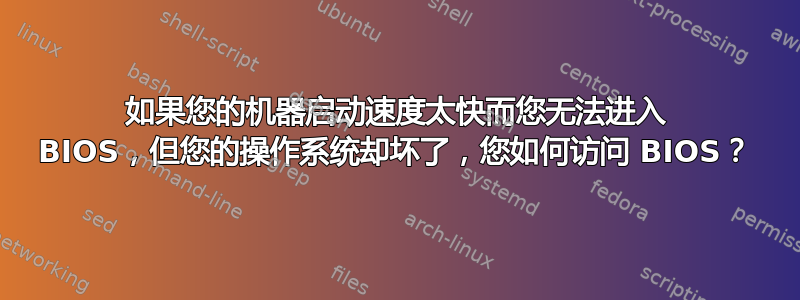
这纯粹是假设,从技术上讲与操作系统无关,但我经常看到 Windows 10 用户遇到此类问题,他们拥有真正快速的机器并开启了快速启动。该过程大致如下:
- 您的计算机运行速度非常快,并且启动速度非常快。
- BIOS 中的启动顺序选项将操作系统的存储介质放在启动顺序的首位。
- 由于启动速度非常快,传统的访问 BIOS 技巧(例如启动时按 F2)无法实现。互联网告诉你,如果你想访问你的 BIOS,你必须使用你的操作系统告诉你的机器在下次关机时启动到 BIOS。
- 有一天,你的操作系统严重崩溃。事实上,它崩溃得如此严重,以至于冷启动并多次打开和关闭都无济于事。我通常看到的情况是,一台机器在显示制造商的启动画面后几分之一秒内启动到黑屏。
- 您可能希望使用恢复 USB 或带有操作系统 ISO 的 USB 来解决此问题,但由于您无法在不访问无法访问的操作系统的情况下访问 BIOS(更改启动顺序),所以您无法做到这一点。
- 你现在陷入了一个非常糟糕的境地。
修复此类情况的正常程序是什么?我确信某个地方有针对 Windows 10 的解决方案,但有通用的解决方案吗?我上面所说的都不是 Windows 10 独有的,所以如果有与操作系统无关的解决方案,我希望听到。
答案1
关机。
断开内部磁盘。不要插入任何可启动媒体。
启动
它现在应该进入“找不到启动设备”屏幕并为您提供进入 BIOS 的选项。
在 BIOS 中根据需要更改启动顺序。退出 BIOS 并不要忘记保存更改。
关机
重新连接磁盘。
问题解决了。
答案2
在这种情况下,Windows 10 有一个非常好的方法进入 BIOS。
启动计算机并确保可以快速拔下电源线。
一旦 Windows 开始加载(Windows 徽标出现),请拔下电源线,这样 Windows 就无法启动。即使 SSD 上的系统非常快,也至少需要 2 秒钟。如果时间真的很快,请将电源线插入带开关的东西,这样您就可以拨动开关来切断电源。这样,您就可以立即打开和关闭它。
重新插入电源线并重复上述步骤 2 次。第三次时,Windows 应进入自动修复模式,并允许您访问 BIOS 和其他选项(如命令提示符等)。
请注意,如果您的系统在第一次重启时处于超级关机状态,则可能需要执行第四次该操作,因为在这种情况下,第一次启动在技术上不算数。
如果系统加载不正常,正常功能键应该可以正常工作。最后的办法是将 BIOS 重置为默认值,这样可以设置一个计时器来访问 BIOS 或给你一个提示。到目前为止,在 Windows 10 中,我从来没有不得不重置 BIOS。
答案3
您无需进入 BIOS 即可更改启动选择。启动时按 F8。它通常会为您提供进入 BIOS 以及启动选择的选项。微软表示


